-
L'outil formes
Outil formes
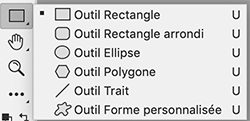
La barre de réglage
(sur les anciennes versions, toutes les options n'y sont pas, comme le contour par ex)
3 possibilités à gauche
Forme : pour faire un calque de forme (vectoriel)
Ce qui vous donne un calque de forme, comme ci-dessous sur CC 2019

Sur Cs4
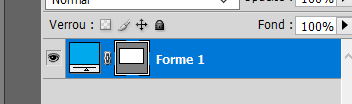
Sur Cs5
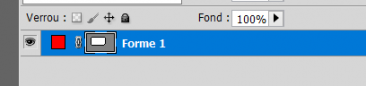
Tracé : vous n’avez que le tracé de la forme pas de fond de couleur
(capture sur cc2019, différent sur Cs)
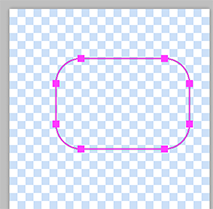
Pixels : vous avez la forme mais en calque normal et pas en calque de forme

Attention lorsque vous tracez une forme vous devez créer un nouveau calque avant de tracer si vous désirez placer votre forme sur un nouveau calque.
Pareil si vous désirez changer la couleur et le contour de la forme pour la forme suivante, avant de changer les réglages, créer un nouveau calque, sinon ça change vos réglages sur le calque de forme existant.
***
Ensuite sur la barre de réglage, lorsque vous êtes sur la position forme vous pouvez choisir la couleur du fond, la taille et la couleur du contour si vous en désirez un, le style de contour (trait continu, points, tirets)
Vous pouvez aussi choisir si vous le désirez la taille de votre forme (L et H)
Et pour la forme rectangle ou rectangle arrondis, le rayon de l’arrondis
Comme j’avais la couleur rouge en avant plan et que je n’ai mis aucun réglage j’ai tracé une forme libre
Une fois ma forme tracée la fenêtre « Propriété » s’ouvre (pas sur CS4 et CS5)
La voici à côté de ma forme
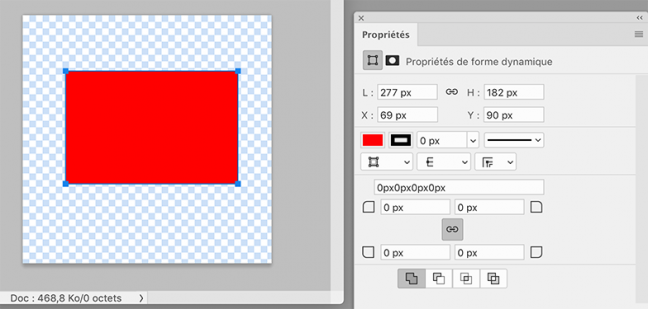
Sur cette fenêtre je retrouve les mêmes réglages que sur la barre du haut
***
J’ai tout changé, la taille (L et H), la position (X et Y), la couleur, la taille du contour, le type de contour (mis sur tiret) et l’arrondis (mis sur 50)
Voici ce que j’obtiens
(sur Cs4 ou Cs5 vous ne pouvez changer que la couleur et ctrl T pour changer la taille de la forme)

Comme vous pouvez le voir sur mes captures de calques de forme faites sur CC 2019, on aperçoit un contour qui délimite la forme avec des points et une ligne autour des formes(bien visible sur le rectangle rouge ici au-dessus, en bleu), ce contour n'est visible que lorsque vous êtes placé sur le calque, il partira une fois la forme pixélisée, ou si vous enregistrez votre travail en png, il ne sera pas visible.
On peut changer la couleur de ce contour pour mieux le voir (surtout utile sur l’outil plume mais sur un calque de forme ça permet de supprimer, d’ajouter ou de déplacer des points et ainsi de changer la forme) …à partir de CC 2018

Voici avec une autre couleur

Important
Pour tracer un carré parfait ou un cercle parfait, tenir la touche majuscule (shift) enfoncée pour bien garder les proportions égales
Idem lorsque vous prenez l’outil forme personnalisée, si vous désirez garder les bonnes proportions, tenir la touche majuscule.
***
Un petit exemple pour les lignes et points autour de la forme
J’ai tracé un carré
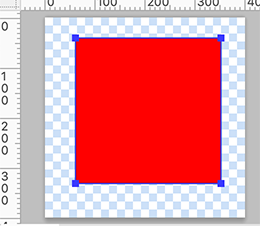
Ensuite je prends l’outil plume suppression de point d’ancrage

Et je clic sur le point supérieur droit de mon carré pour le supprimer
Résultat j’ai un beau triangle

Outil forme personnalisée
Sélectionner l’outil, dans la barre du haut cliquer sur la petite flèche à côté de la forme active pour voir toutes les formes dont vous disposer
Au départ vous en aurez peu, cliquer sur la petite roue (comme pour les pinceaux) vous pourrez soit en charger de nouvelles, soit en prendre dans celle qui sont de stock sur la liste en dessous
Vous pouvez choisir un fichier à ajouter dans la liste du bas,
si vous cliquer sur toutes vous aurez toutes celles qui sont par défaut sur Ps
Cliquer sur ajouter sur la fenêtre qui apparait pour ajouter aux formes actives.
J’en ai un peu plus dans la liste du bas, car j’en ai ajoutée dans le dossier formes (Custom shapes)
Les fichiers formes à ajouter dans Ps se terminent par .csh
Une fois la forme choisie, idem que pour les autres formes, soit vous mettez sur forme ou sur pixels (les plus souvent utilisés) et vous tracez votre forme avec la couleur que vous désirez en tenant la touche majuscule pour garder les proportions
Vous pouvez vous amusez à tester les différentes formes et réglages
Voici mes essais
Sur les flèches jaunes j’ai tenu la touche maj
Sur la verte je n’ai pas tenu la touche pour la faire plus allongée
Idem sur les coupes, j’ai tenu la touche sur la verte pas sur la rouge
Le X en mauve a été fait avec l’outil trait réglé sur 5 pixels dans la barre du haut
Résultat

Une fois vos formes tracées vous pouvez leurs ajouter des styles de calque en double cliquant sur le calque dans la fenêtre de calque
j'espère que ce tuto vous a plu et vous a été utile pour mieux comprendre ses outils
en cas de soucis vous pouvez me contacter à cette adresse
colybrix@hotmail.com
****
Fait le 17 juin 2019
 Tags : Outil forme - Photoshop
Tags : Outil forme - Photoshop
-
Commentaires
2NancyLundi 17 Juin 2019 à 13:593jewelLundi 17 Juin 2019 à 16:405danyMardi 18 Juin 2019 à 07:21 Suivre le flux RSS des commentaires
Suivre le flux RSS des commentaires
 Ajouter un commentaire
Ajouter un commentaire

















yes !!!!!!!!! merci ma Coly... il y a toujours des petites astuces en plus dans tes tutos ... super... gros bisous
merci beaucoup ma Lady
ça me fait plaisir si tu trouves de petites astuces
gros bisous